Întrebare
Problemă: Cum se remediază eroarea 0x803c0103 de la Windows Update Troubleshooter?
Buna ziua. Nu am putut actualiza Windows de acum câteva zile. Am decis să rulez un instrument de depanare a actualizării, dar am primit o eroare 0x803c0103, așa că acum am rămas blocat. Mai pot face ceva pentru a-mi actualiza corect computerul? Folosesc Windows 10.
Răspuns rezolvat
Mulți utilizatori au raportat că au primit eroarea 0x803c0103 în timp ce foloseau instrumentul de depanare a actualizării Windows. În acest articol, explorăm motivele pentru care se întâmplă și cum să o remediați, permițându-vă în sfârșit să vă actualizați computerul.
Actualizările Windows sunt esențiale pentru securitatea și stabilitatea oricărui sistem, iar aplicarea acestora poate, de asemenea, îmbunătăți experiența utilizatorului datorită noilor funcții, erori.[1] remedieri și alte îmbunătățiri. Din păcate, utilizatorii care doresc să-și păstreze sistemele în cele mai bune condiții pot fi uneori opriți de procesul de actualizare care nu funcționează corect.
În timp ce serverele Microsoft se pot defecta într-adevăr pentru o perioadă scurtă de timp (ceea ce ar împiedica oamenii să descarce fișierele adecvate), ele revin de obicei foarte repede. Principala problemă din cauza căreia utilizatorii nu își pot actualiza sistemele sunt diverse erori, de exemplu, 0x8007371c, 0x800f0984, sau 0x8024ce0e.
Multe dintre astfel de probleme pot fi rezolvate cu ajutorul componentei Windows automate încorporate – un instrument de depanare. De obicei, aceasta este prima metodă pe care oamenii o folosesc pentru a rezolva problemele cu actualizările Windows. Instrumentul scanează sistemul, găsește defecțiunile din cadrul acestuia și fie le remediază automat, fie oferă instrucțiuni despre cum să facă acest lucru în cazul în care nu se poate face automat.
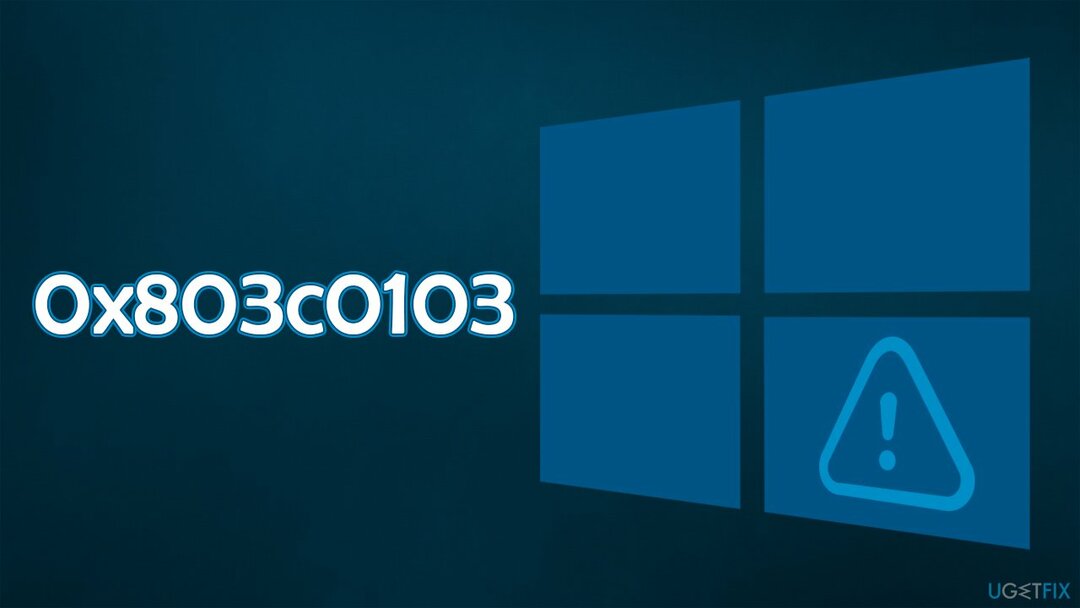
În loc să primească acest sfat util, unii oameni întâmpină erori de depanare – 0x803c0103 este una dintre cele comune. În acest moment, utilizatorii rămân prinși, deoarece acum trebuie să remedieze și instrumentul de depanare care funcționează defectuos. Din fericire, există mai multe metode care ar putea fi făcute pentru a rezolva problema.
În cele mai multe cazuri, problema se află în corupția fișierelor de sistem legate de funcțiile de actualizare Windows. Acesta este motivul pentru care ați rula un instrument de reparare a computerului ReimagineazăMacina de spalat rufe X9, care ar putea verifica dispozitivul pentru probleme întâlnite frecvent și le-ar putea rezolva automat pentru dvs. De fapt, ar putea repara fișierele de sistem rupte, ceea ce te-ar ajuta să eviți pașii manuali de mai jos, economisind timp în proces. Dacă acest lucru nu a ajutat, continuați cu instrucțiunile manuale.
Metoda 1. Utilizați SFC și DISM
Pentru a repara sistemul deteriorat, trebuie să achiziționați versiunea licențiată a Reimaginează Reimaginează.
Pentru a aborda fișierele de sistem corupte, ar trebui să utilizați un prompt de comandă ridicat și să rulați scanări SFC și DISM.
- Tip cmd în bara de căutare Windows, faceți clic dreapta pe Prompt de comandă, și selectați Rulat ca administrator
- Când Controlul contului utilizatorului apare, faceți clic da
- Tastați următoarea comandă și apăsați Introduce:
sfc /scannow - Odată ce scanarea este completă și se indică faptul că corupția fișierului a fost remediată, repornire sistemul dvs. Dacă SFC a fost incapabil de a repara încălcările integrității fișierului, utilizați următoarea comandă:
DISM /Online /Cleanup-Image /RestoreHealth - În cele din urmă, reporniți sistemul și vedeți dacă asta a ajutat.
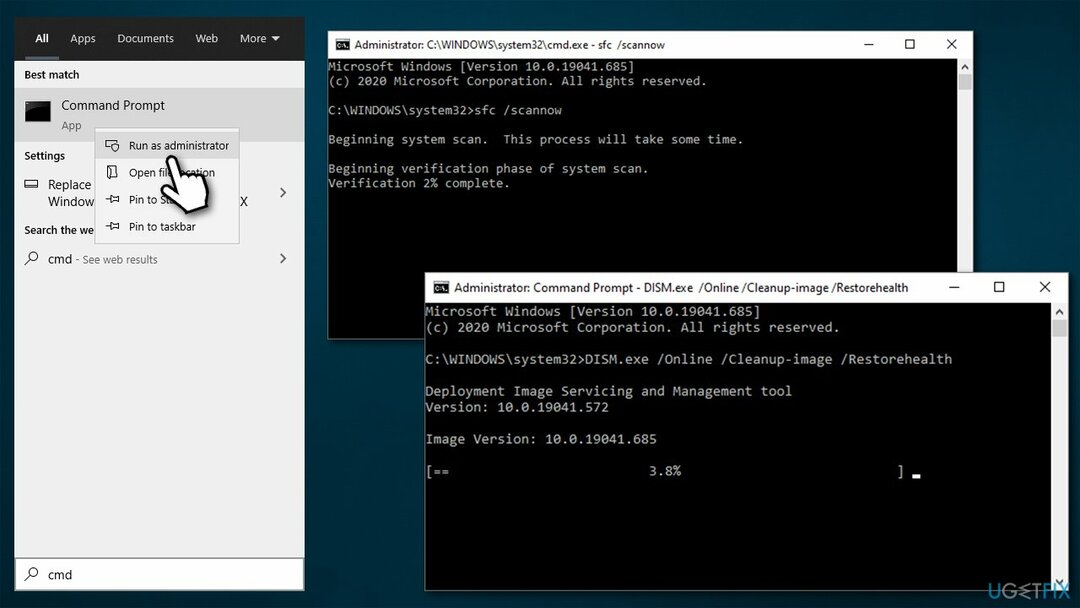
Metoda 2. Resetați componentele actualizării Windows
Pentru a repara sistemul deteriorat, trebuie să achiziționați versiunea licențiată a Reimaginează Reimaginează.
Dacă repararea fișierelor de sistem Windows nu a ajutat, atunci ar putea fi o problemă cu componentele de actualizare. Puteți face acest lucru și prin linia de comandă:
- Deschis Prompt de comandă ca administrator din nou
- Copiați și inserați următoarele comenzi, apăsând Enter după fiecare:
biți de oprire net
net stop wuauserv
net stop appidsvc
net stop cryptsvc
Eliminați „%ALLUSERSPROFILE%\\Application Data\\Microsoft\\Network\\Downloader\\*.*”
rmdir %systemroot%\\SoftwareDistribution /S /Q
rmdir %systemroot%\\system32\\catroot2 /S /Q
regsvr32.exe /s atl.dll
regsvr32.exe /s urlmon.dll
regsvr32.exe /s mshtml.dll
resetarea netsh winsock
netsh winsock reset proxy
biți net de pornire
net start wuauserv
net start appidsvc
net start cryptsvc -
Repornire computerul dvs.
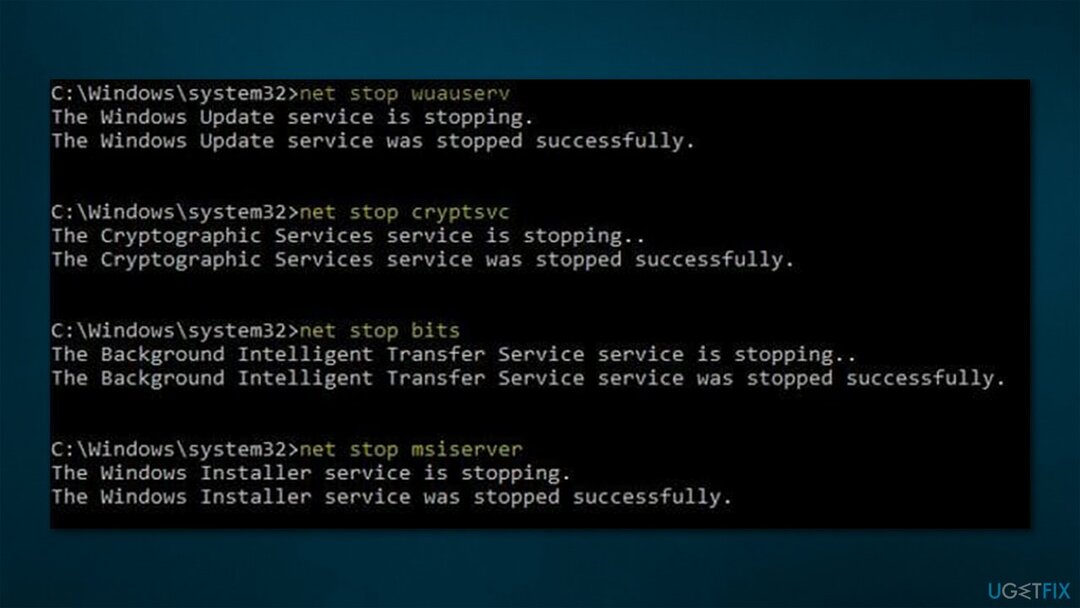
Metoda 3. Scanați-vă sistemul pentru malware
Pentru a repara sistemul deteriorat, trebuie să achiziționați versiunea licențiată a Reimaginează Reimaginează.
Programe malware[2] poate dezactiva actualizările Windows pentru a preveni eliminarea acestora, așa că asigurați-vă că nu există niciun software rău intenționat care rulează în fundal. Puteți folosi orice software de securitate reputat de la terți sau puteți utiliza Microsoft Defender.
- Tip Securitate Windows în Windows căutați și apăsați introduce
- Selectați Protecție împotriva virușilor și amenințărilor și alege Opțiuni de scanare
- Alege Scanare offline Microsoft Defender și faceți clic Scaneaza acum
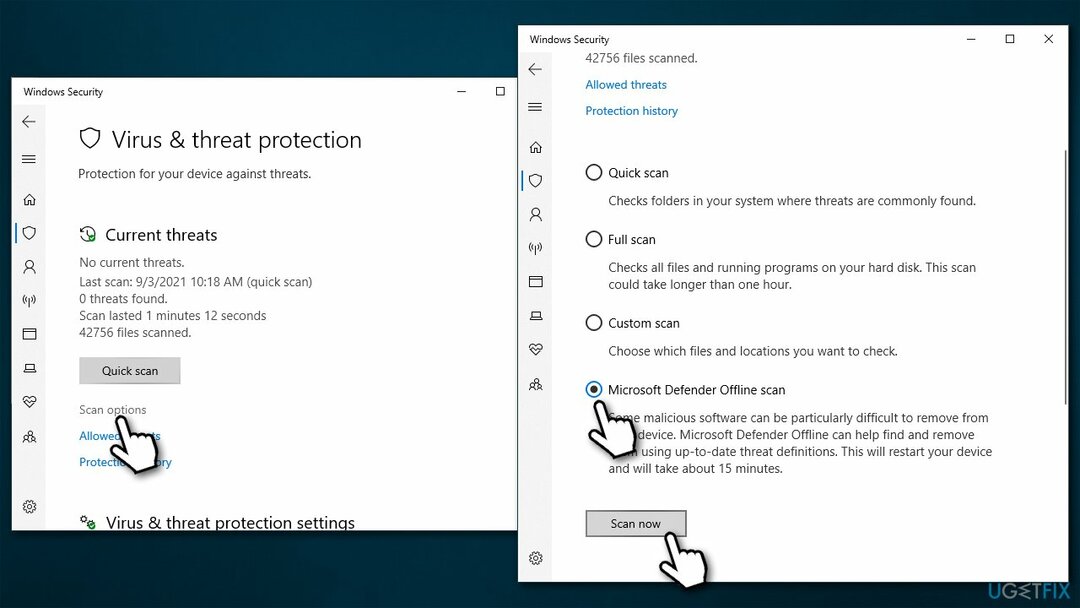
- Computerul dvs. va face imediat reporniți și începeți o scanare profundă
Metoda 4. Remediați problemele de conectivitate la internet
Pentru a repara sistemul deteriorat, trebuie să achiziționați versiunea licențiată a Reimaginează Reimaginează.
În unele cazuri, este posibil să nu le puteți actualiza sistemele din cauza problemelor de conectivitate la internet.
- Deschis Prompt de comandă ca administrator
- Tastați următoarea comandă și apăsați Introduce:
resetarea netsh winsock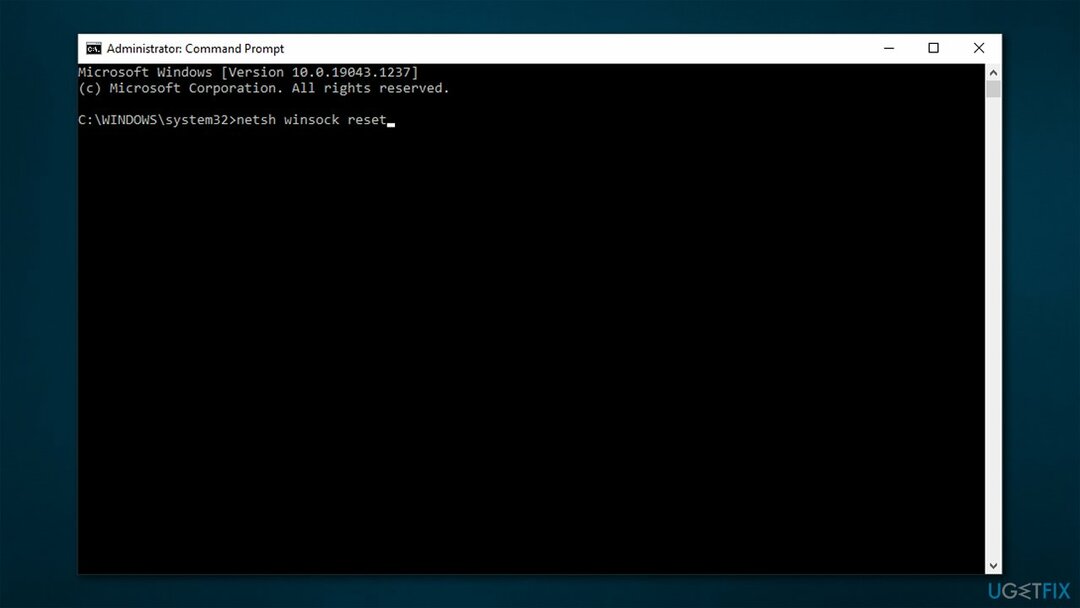
- Repornire dispozitivul tau.
Metoda 5. Resetați Windows
Pentru a repara sistemul deteriorat, trebuie să achiziționați versiunea licențiată a Reimaginează Reimaginează.
Dacă niciuna dintre soluțiile de mai sus nu v-a ajutat să remediați eroarea 0x803c0103 și încă nu puteți actualiza Windows, ar trebui să resetați sistemul. Înainte de a continua, deconectați toate perifericele (imprimante, camere, scanere etc.) în afară de mouse și tastatură. De asemenea, este posibil să doriți să faceți o copie a fișierelor personale pentru orice eventualitate.
- Faceți clic dreapta pe start și faceți clic Setări
- Mergi la Actualizări și securitate secțiune
- Selectați Recuperare pe stanga
- Sub Resetați acest computer, faceți clic Incepe
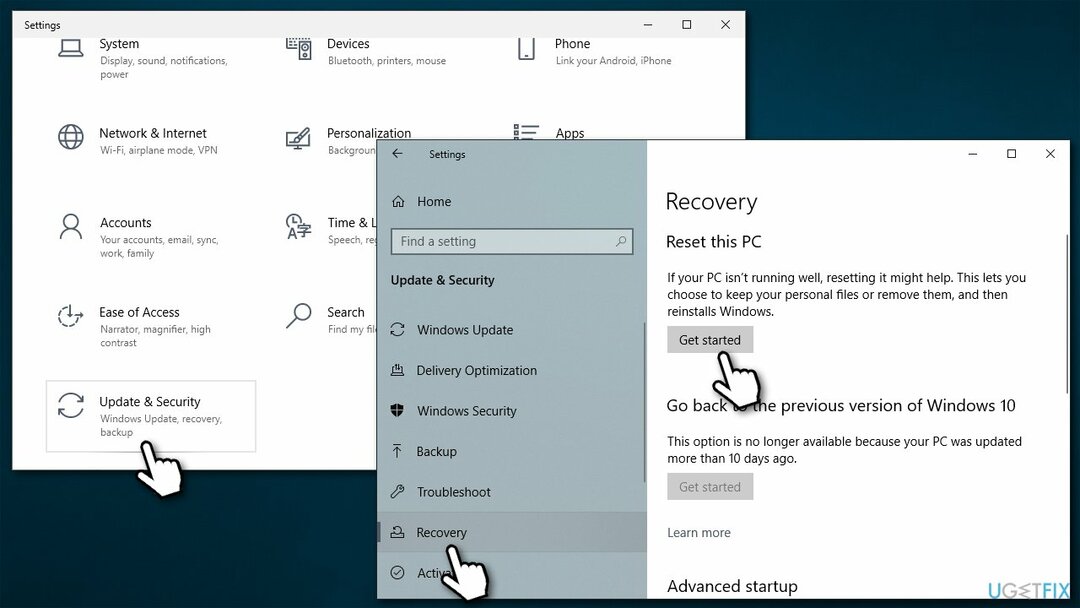
- Selectați Pastreaza-mi fisierele și Descărcare în cloud
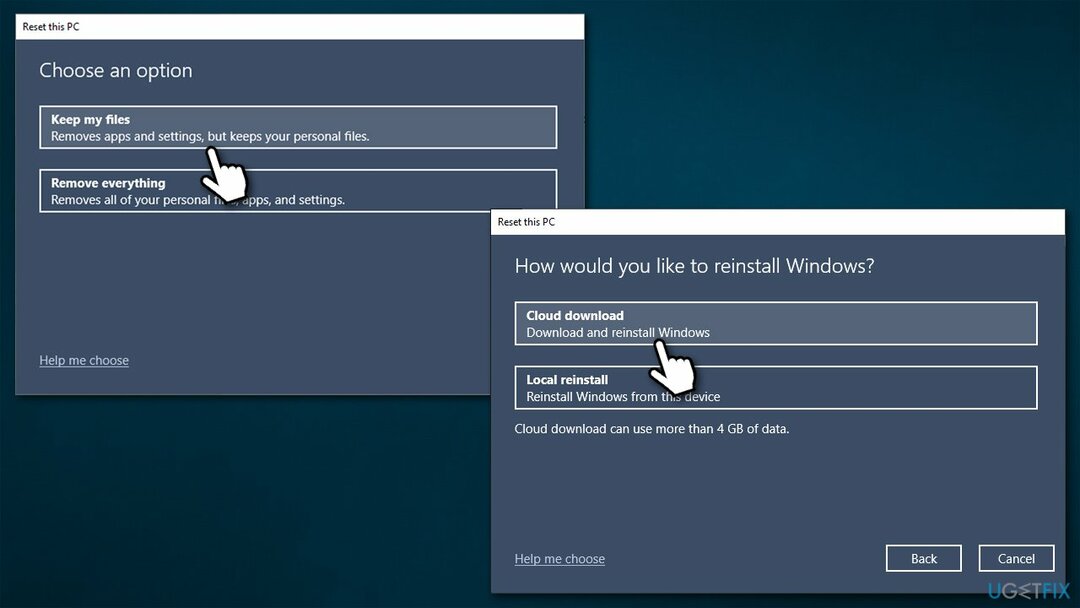
- Fișierele necesare vor fi apoi descărcate și instalate
- PC-ul dvs. va repornire.
Reparați automat erorile
Echipa ugetfix.com încearcă să facă tot posibilul pentru a ajuta utilizatorii să găsească cele mai bune soluții pentru eliminarea erorilor lor. Dacă nu doriți să vă luptați cu tehnicile de reparații manuale, vă rugăm să utilizați software-ul automat. Toate produsele recomandate au fost testate și aprobate de profesioniștii noștri. Instrumentele pe care le puteți utiliza pentru a remedia eroarea sunt enumerate mai jos:
Oferi
fa-o acum!
Descărcați FixFericire
Garanție
fa-o acum!
Descărcați FixFericire
Garanție
Dacă nu ați reușit să remediați eroarea utilizând Reimage, contactați echipa noastră de asistență pentru ajutor. Vă rugăm să ne comunicați toate detaliile pe care credeți că ar trebui să le cunoaștem despre problema dvs.
Acest proces de reparare patentat folosește o bază de date de 25 de milioane de componente care pot înlocui orice fișier deteriorat sau lipsă de pe computerul utilizatorului.
Pentru a repara sistemul deteriorat, trebuie să achiziționați versiunea licențiată a Reimaginează instrument de eliminare a programelor malware.

Pentru a rămâne complet anonim și pentru a preveni ISP-ul și guvernul de la spionaj pe tine, ar trebui să angajezi Acces privat la internet VPN. Vă va permite să vă conectați la internet în timp ce sunteți complet anonim, prin criptarea tuturor informațiilor, prevenirea urmăritorilor, reclamelor, precum și conținutul rău intenționat. Cel mai important, vei opri activitățile ilegale de supraveghere pe care NSA și alte instituții guvernamentale le desfășoară la spatele tău.
Circumstanțele neprevăzute se pot întâmpla în orice moment în timpul utilizării computerului: acesta se poate opri din cauza unei întreruperi de curent, a unui Ecranul albastru al morții (BSoD) poate apărea sau actualizări aleatorii ale Windows pot apărea mașina atunci când ați plecat pentru câteva minute. Ca urmare, temele dvs. școlare, documentele importante și alte date s-ar putea pierde. La recupera fișiere pierdute, puteți utiliza Data Recovery Pro – caută prin copiile fișierelor care sunt încă disponibile pe hard disk și le recuperează rapid.